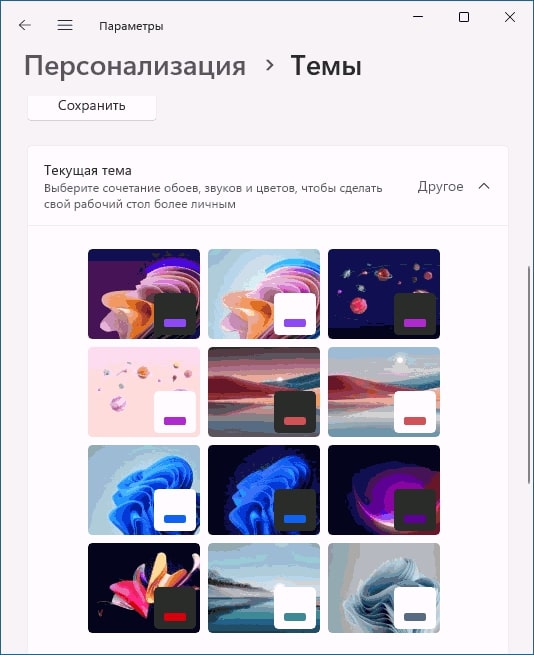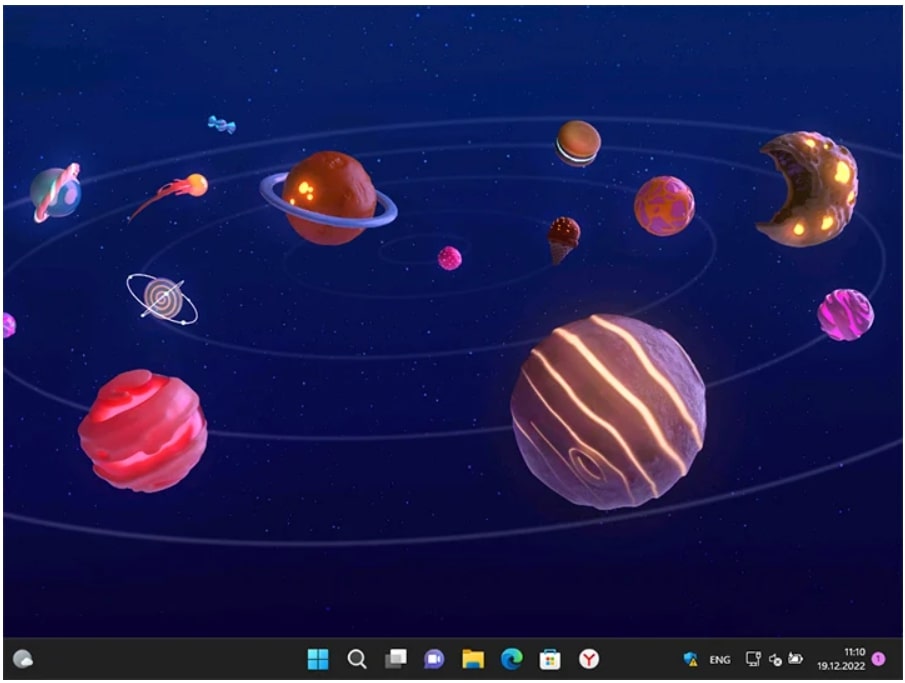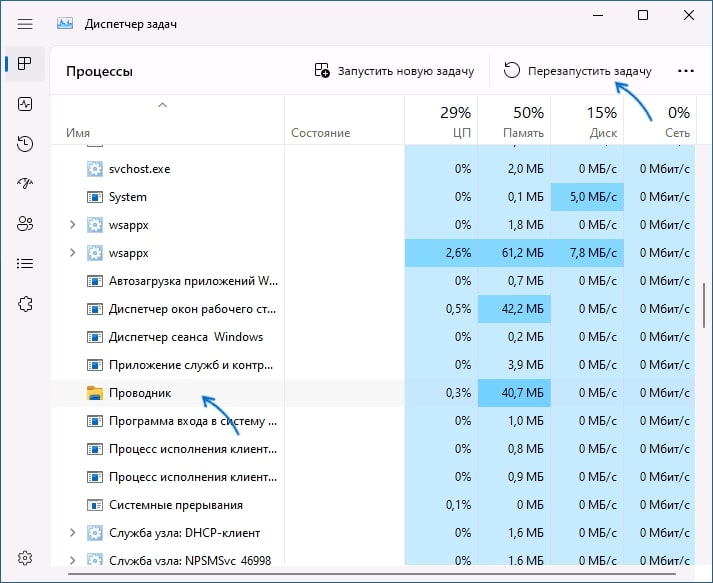В Виндовс 11 по стандарту существуют семь тем оформления системы. Однако ими не заканчиваются все доступные возможности. Вам надоела привычная тема оформления Windows? И? Имеется шестерка «скрытых» с индивидуальными изображениями для рабочего стола и цветовыми схемами, которые возможно установить. Как это сделать? Какие оформления тем для Windows возможно найти и установить? Ниже мы поделимся полезной информацией.
Особенность оформления рабочего стола Windows 11?
Виндовс 11 типа 22H2 предоставляет возможности применения Windows Spotlight для фона рабочего стола. Если вы выбрали в настройках «Windows:интересное», на вашем рабочем столе будут всегда новые обои, скачанные из Интернета. Изображением по умолчанию на рабочем столе Виндовс Спотлайт останется «Windows Bloom» светлый вариант. А что еще? При выборе «Windows:интересное» фоном на рабочем столе будет появление значка «Дополнительные сведения об этом изображении». Его пользователь может нажать правой кнопочкой мышки и сделать переключение на следующую картинку, узнать больше о текущем изображении и некоторые другие параметры.
Как установить Windows Spotlight? Идите по шагам:
- Жмите правой кнопочкой мышки в свободном месте у рабочего стола и далее выбирайте «Персонализацию».
- В «Параметрах» кликайте «Фон» в разделе «Персонализация» справа.
- Далее жмите «Коллекция Spotlight/Коллекция для выделения» из списка параметра «Персонализируйте фон».
- Готово. Виндовс применит изображение на экране. Выйдет значок, позволяющий получить доступ к дополнительным параметрам Spotlight.
Далее в следующем пункте мы разберем как включать «скрытые»темы оформления для Windows 11 22Н2. Поехали?
Как включить скрытые темы?
Воспользуемся редактором реестра. Идем по шагам:
- Жмите правой кнопочкой мышки по «Пуску».
- Выбирайте «Выполнить», вводите «regedit» и жмите «Enter».
- В редакторе реестра перейдите в раздел «HKEY_LOCAL_MACHINE\SOFTWARE\Microsoft\PolicyManager\current\device»
- Кликните правой кнопочкой мышки по «папке» по имени «device» и создайте подраздел «Education».
- Переходите в него, далее кликните ПКМ в свободном месте справа у редактора реестра и создавайте новую характеристику «DWORD» по имени «EnableEduThemes».
- Пару раз жмите по вновь вами созданному параметру и задайте значение «1». Подтверждайте выполненное действие.
- Закрывайте редактор реестра и сделайте перезапуск проводника (возможно в диспетчере задач) или сделайте выход из системы и снова заходите.
- Итогом вышеописанных действий «скрытые» темы оформления для Виндовс включатся.
Что еще можно осуществить?
Примените reg файл с кодом для активации «скрытых» оформлений:
«Windows Registry Editor Version 5.00
[HKEY_LOCAL_MACHINE\SOFTWARE\Microsoft\PolicyManager\current\device\Education]
“EnableEduThemes”=dword:00000001».
Как просмотреть доступные методы оформления в Виндовс 11?
Переходите в «Параметры» — «Персонализация» — «Темы». И?
Итогом будет появление тем «Цветка», «Планеты», «Заката» с разным оформлением. Готово. Вы только-только выполнили включение данных тем? В перечне изображений они появятся, подгружаясь из всемирной сети в каталог доступных поодиночке.
Надеемся, что данные решения помогут сделать вашу работу с ПК более комфортной, и список возможностей расширится. Возникли сложности? Доверьтесь квалифицированному специалисту.